Чи траплялося вам шукати важливого листа в Gmail, а потім марно намагатися віднайти його у своїй поштовій скриньці? Причин, чому лист може зникнути, безліч: випадкове видалення, пошук не в тій папці, або ж він просто загубився серед інших. На щастя, існують дієві способи знайти ці втрачені або відправлені не туди повідомлення.
1. Перевірте папку “Спам”
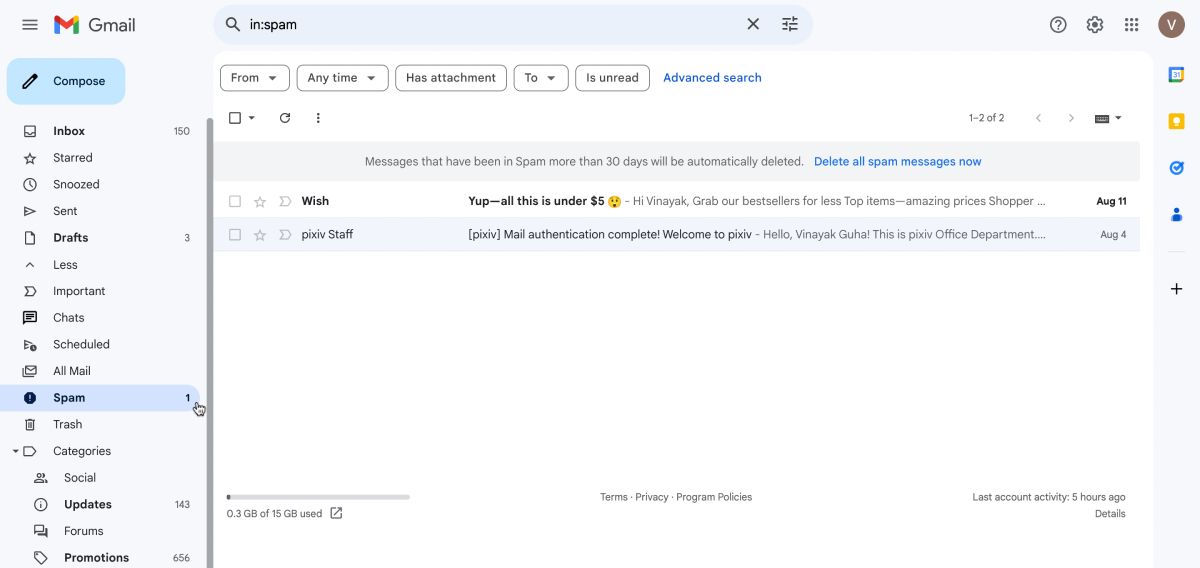
Іноді листи можуть потрапити до “Спаму” через помилкові спрацювання фільтрів. Якщо ви регулярно переглядаєте різні папки Gmail, то, ймовірно, вже стикалися з цим. Для пошуку листа в цій папці просто проскануйте її вміст.
Якщо ви виявили потрібний лист, позначте його як “Не спам”, щоб уникнути його повторної фільтрації. Пам’ятайте, що листи у “Спамі” зберігаються 30 днів, після чого вони автоматично видаляються. Тому важливо перемістити важливі повідомлення до папки “Вхідні” одразу після їх виявлення.
2. Загляньте в “Кошик”
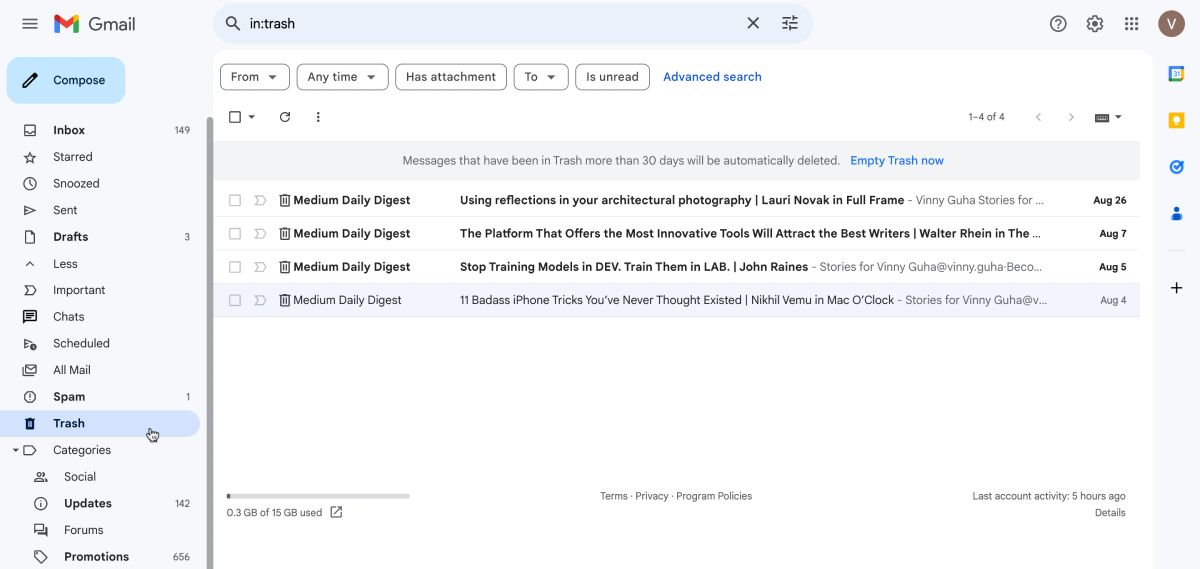
Можливо, ви випадково видалили потрібний лист. Щоб перевірити, чи не опинився він у “Кошику”, натисніть “Більше” на лівій панелі та виберіть “Кошик”. Після цього перегляньте список видалених повідомлень.
Якщо ви пам’ятаєте, про що йшлося в листі, введіть ключове слово в рядок пошуку. Система покаже лише видалені листи, що містять це слово. Як і в разі зі “Спамом”, повідомлення в “Кошику” зберігаються 30 днів, а потім зникають назавжди. Тож, знайшовши потрібний лист, не забудьте перемістити його до “Вхідних”.
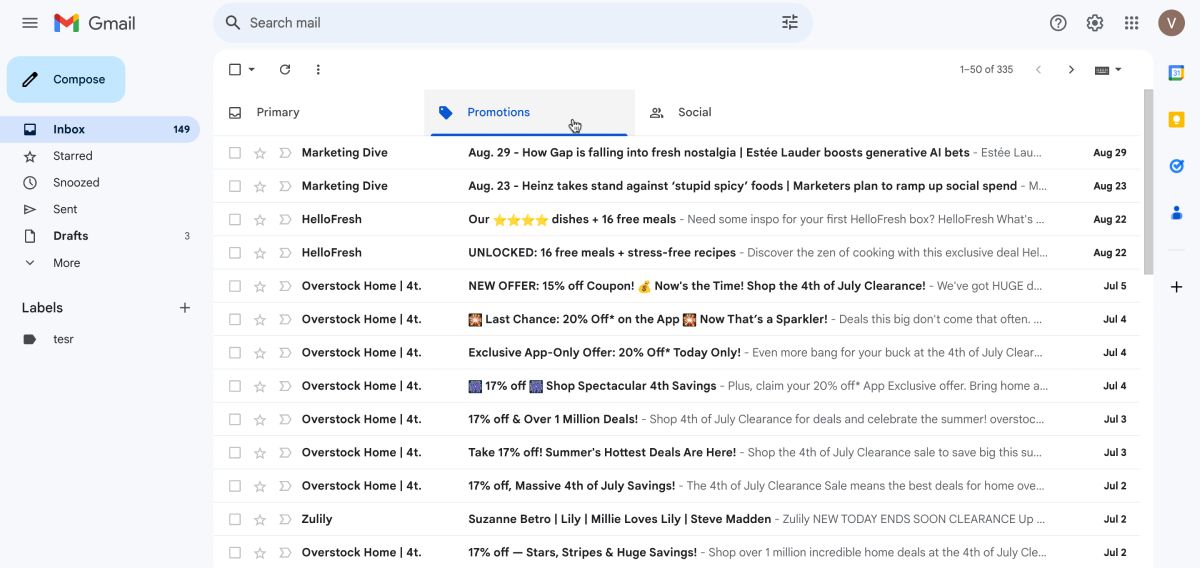
Лист, який ви не можете знайти, міг бути автоматично віднесений до категорій “Соцмережі” або “Реклама”. Gmail фільтрує листи за цими категоріями в окремі скриньки, щоб не перевантажувати основну. Тому такі листи легко пропустити.
Щоб перевірити ці папки, перейдіть на відповідні вкладки (вони розташовані поруч із вкладкою “Основні”). Якщо ви хочете перемістити лист із соцмережі чи рекламний до основної папки “Вхідні”, просто перетягніть його на відповідну вкладку.
4. Перегляньте заархівовані листи
Функція архівування в Gmail призначена для допомоги користувачам у впорядкуванні папки “Вхідні”, не видаляючи важливі повідомлення. Якщо потрібного листа немає у “Вхідних”, можливо, ви його заархівували. Щоб переглянути архів, натисніть “Більше” на лівій панелі та виберіть “Уся пошта”.
У цьому розділі ви побачите всі свої листи, включно із заархівованими. Якщо ви знайшли потрібний, ви можете повернути його до “Вхідних” або залишити в архіві. Важливо те, що заархівовані повідомлення не видаляються автоматично через певний період часу.
5. Перевірте інші мітки
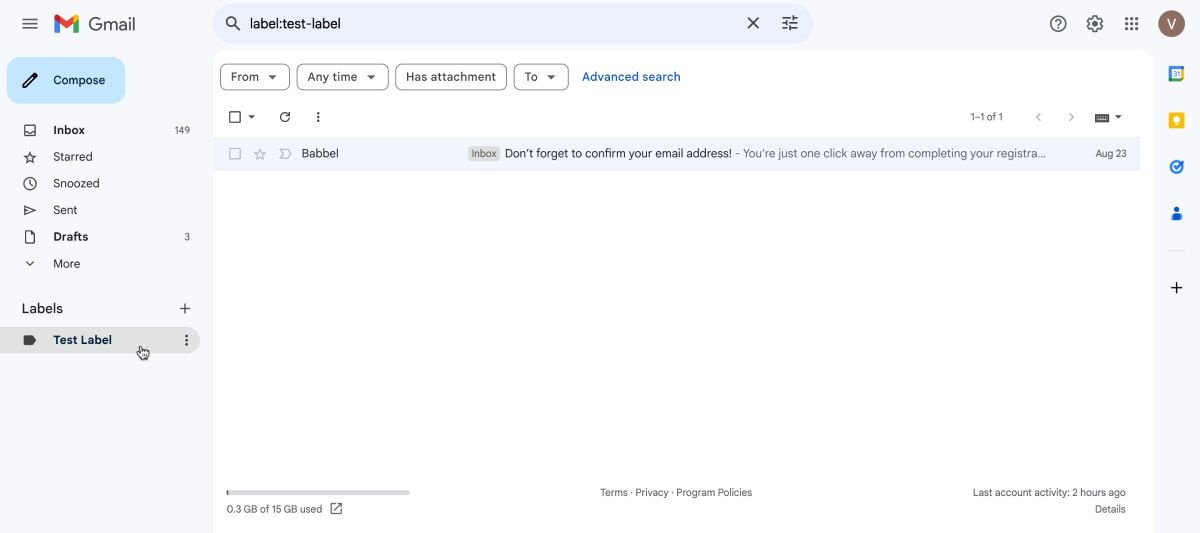
Функція міток в Gmail дозволяє створювати власні категорії, на додачу до стандартних папок “Основні”, “Соцмережі” та “Реклама”. Ви можете перемістити будь-який лист із “Вхідних” до відповідної мітки. Після цього ці листи більше не відображаються в основній папці “Вхідні”.
Щоб переглянути листи з мітками, перейдіть до відповідної мітки на лівій панелі. Щоб знайти потрібний лист, перевірте кожну мітку, переглядаючи всі пов’язані повідомлення.
6. Скористайтеся пошуком Gmail
Лист, який ви шукаєте, міг просто загубитися серед інших у папці “Вхідні”. Якщо вам не вдається знайти його вручну, спробуйте скористатися пошуком. Введіть ключове слово з тексту листа, тему, ім’я відправника або отримувача у рядку пошуку Gmail у верхній частині екрана. Система покаже усі відповідні листи.
Поверніть контроль над своєю папкою “Вхідні”
Попри те, що наявність різних папок і міток може ускладнити пошук важливих листів, Gmail також має багато функцій, що допомагають їх знаходити. Дотримуючись цих простих порад, ви, найімовірніше, зможете віднайти усі пропущені повідомлення.